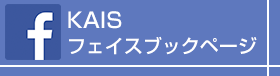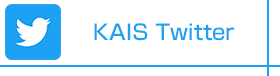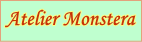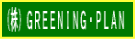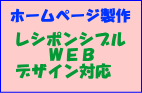5年生向けプログラム学習体験講座
令和6年度のプログラム学習体験講座を11月12日(火)と13日(水)に市立五本松小学校で開催をした。講座 開催当日は、1クラス休憩時間を含めて100分で午前8時40分~10時20分と午前10時40分~12時20分までの2クラスを実施し、都合2日間で4クラスの生徒に対して、当NPO法人側でプログラム学習用に用意したAkaDakoマイコンと他に各種センサーキットを動かすプログラムを、学校の授業で使用しているChromebook PCを使って、Scratch(互換環境 XcratchまたはStretch3)からGroveのセンサー・アクチュエーターが利用できる拡張ボード(AkaDako拡張ボード)にUSBケーブルでPCと接続する事により、各種センサーを動かすプログラム学習体験をしました。
今回のプログラム学習体験講座で使用した部材は ①RGB LED (フルカラーLEDを3個搭載したLEDユニットで、それぞれ3つのLEDの色を制御する事が出来ます。) ②サーボモーター (0度から180度の範囲で動きます。 ③簡単な曲げセンサー (生徒各自に曲げセンサーを作ってもらいます。)
RGB LEDの使い方 ①キーボードの矢印キーで点灯・消灯の操作 ②色の指定をしてから、光らせるというブロックの組み合わせを使います。色や明るさ(0~100)は自由に変更させることが出来ます。また、LEDを光の三原色(赤・青・緑)の組み合わせでいろいろな色を作ることが出来ます。
-

AkaDakoマイコンボード
-
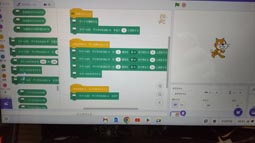
LEDを点灯させるProgram
-

3つのLEDが点灯
-

サーボモーターとLEDの組み合わせ
-
-

曲げセンサーの動作確認
-

プログラムを作成して動作確認01
-

プログラムを作成して動作確認02
-

各種センサーの取り扱いをサポート
サーボモーターの使い方 ①サーボモーターを動かすためのプログラムを作成します。Stretch3のプログラム作成画面にサーボモーターの「角度」を指定する範囲を設定し、画面上のスライダーを動かすことによりサーボモーターの回転する角度が変わることが確認できます。 ②次に サーボモーターとRGB LEDの組み合わせで、「角度」の値でLEDの発光のさせ方を変えます。
-

5年生のクラスで説明する講師
-

プログラムを作成して動作確認03
-

プログラムのエラー箇所をチェックする講師
曲げセンサーを作る ①生徒に配布した厚紙片の片側を鉛筆で塗りつぶす。②ワニ口クリップでAkaDakoボードの「5V]と「アナログA1」にそれぞれ接続します。
③曲げセンサーで音を鳴らす。 Stretch3のプログラム作成画面にある拡張機能の「音楽」を使って、曲げセンサーの値で楽器の音を変える体験をしてもらいます。
今年度のプログラム学習講座は5年生対象に実施をしましたが、授業の中で生徒たちはScratchソフトを使ったプログラム作成の経験もあり、今回の講座で学習したプログラムを作成して実物の各種センサーを動かす体験は初めてであったであろうが、比較的スムーズに授業は進みました。ただ、当NPO法人側で用意できた実験キットは10組分しか用意できなかったため、1セットを3人で共用し順番に実験キットを使いまわしをせざるを得なかったため、時間が少しタイトであったことは否めなかった。しかし、チームで協力してプログラムの作成やPCの操作などは、生徒たちが互いに教えあい授業が進められたことは理解度を深める事になったのではないかと思われた。
レポート:S.K